如何修复 Windows 中未显示的双启动选项
本篇文章向大家介绍《如何修复 Windows 中未显示的双启动选项》,主要包括,具有一定的参考价值,需要的朋友可以参考一下。
- 点击进入:ChatGPT工具插件导航大全
双引导让您可以选择在启动计算机时加载的操作系统。您会看到可用操作系统的列表,并可以选择加载哪个操作系统。如果您不做选择,默认选项将在设定的时间段后加载。
但是,有时您可能会发现没有出现双启动菜单,而是直接启动到默认操作系统。如果您遇到 Windows 中未显示双启动选项的问题,可以尝试以下操作。
1.使用命令提示符打开启动菜单
您看不到双启动选项的原因之一是启动菜单已被停用。您可以在命令提示符下使用引导配置数据实用程序将其重新打开。
您还可以使用 Windows PowerShell 或更新的 Windows 终端应用来完成此步骤。
要在命令提示符中启用引导菜单:
- 单击任务栏中的搜索图标。
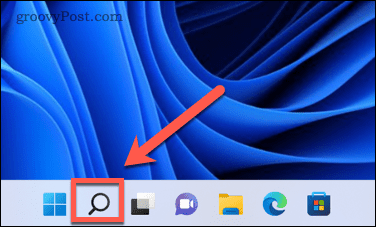
- 键入cmd然后右键单击命令提示符应用程序并选择以管理员身份运行。
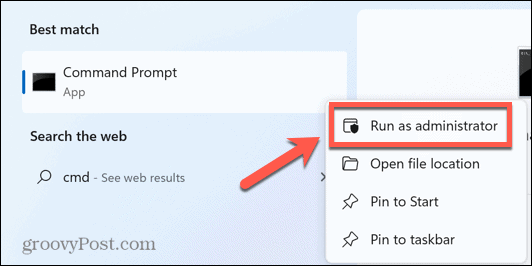
- 键入bcdedit /set {bootmgr} displaybootmenu yes并按Enter 键。
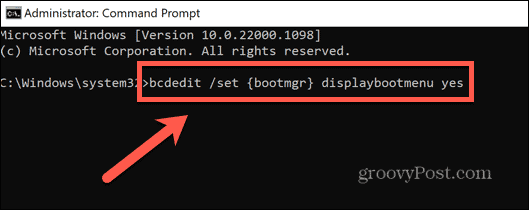
- 如果您输入的命令正确,您应该会看到一条消息,通知您操作已成功完成。
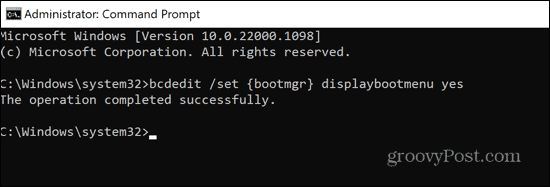
- 重新启动计算机并查看双启动选项是否已返回。
2.使用EasyBCD配置启动设置
如果 bcdedit 命令不起作用,您可以尝试使用允许您配置启动配置数据的应用程序。您可以尝试使用此应用程序来确保启动菜单设置为按您希望的方式工作。EasyBCD 供个人免费使用,但您需要提供姓名和电子邮件才能访问下载。
使用 EasyBCD 配置引导设置:
- 下载并安装EasyBCD。
- 启动应用程序。
- 单击编辑启动菜单。
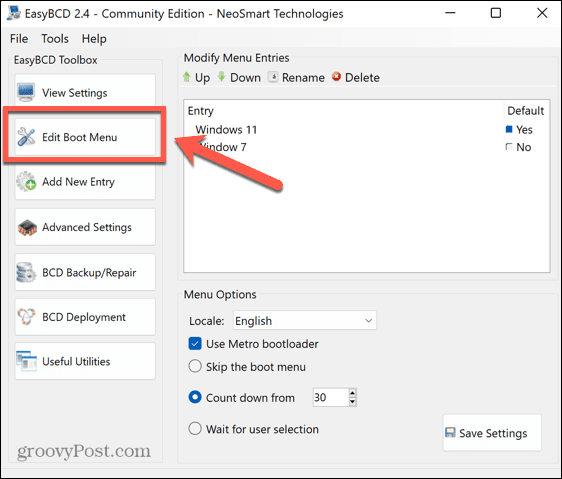
- 您应该会在此处看到您的双启动选项。您可以更改顺序并选择默认选项。
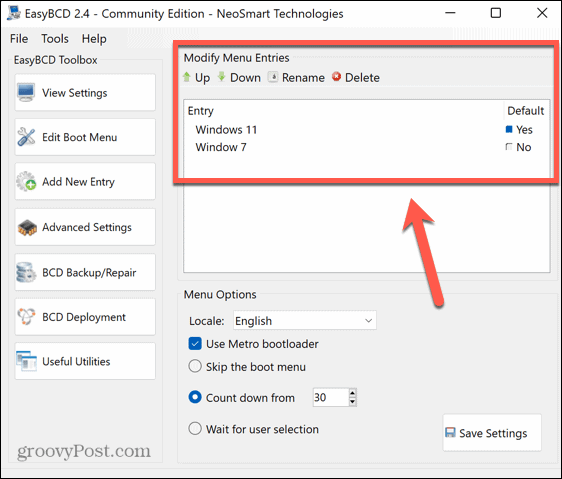
- 如果缺少一个,请单击“添加新条目”将其重新添加。
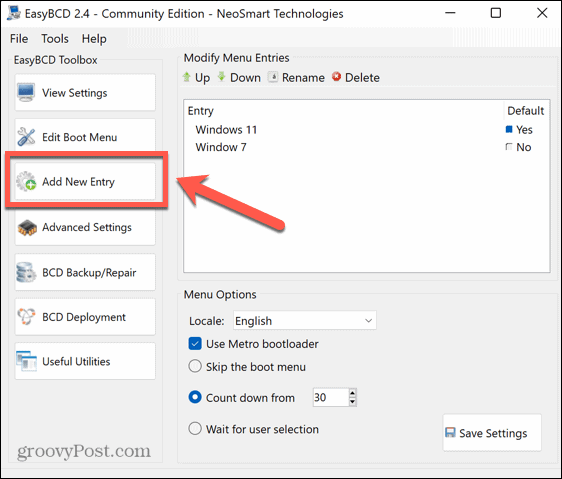
- 选择操作系统类型,为其命名,选择安装操作系统的驱动器,然后单击“添加条目”图标。
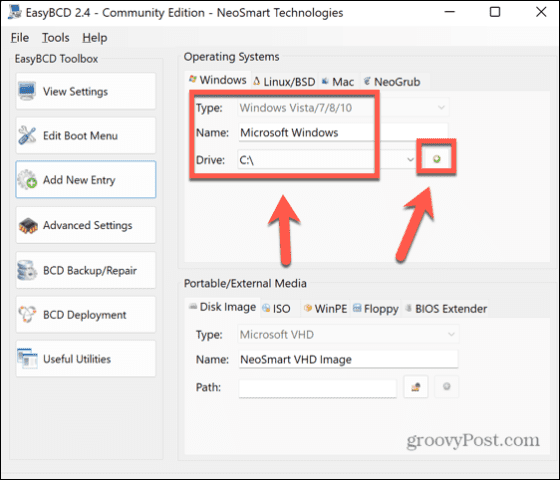
- 单击编辑启动菜单。
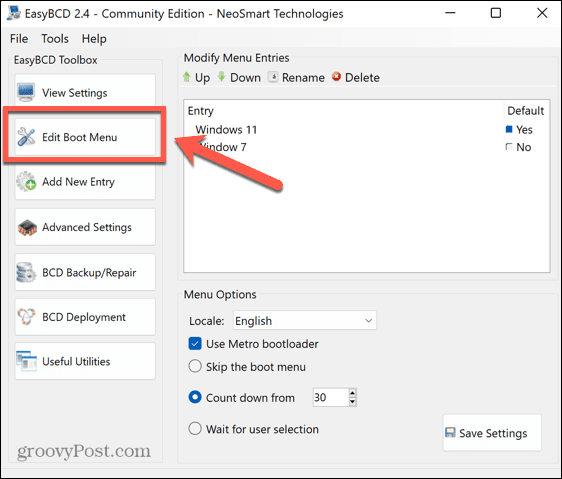
- 选中Use Metro Bootloader复选框并选择您希望多长时间来选择要引导的操作系统。
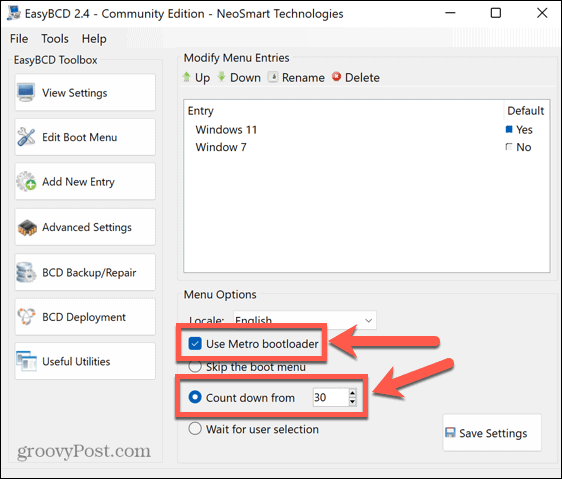
- 单击保存设置。
- 重新启动计算机,您应该会看到双启动选项。
3.配置系统启动设置
可能导致双启动选项未在 Windows 中显示的一个问题是系统在您有机会做出选择之前启动。您可以在高级系统启动设置中设置双引导菜单在默认操作系统加载之前显示的时间量。
配置系统启动设置:
- 单击任务栏中的搜索图标。
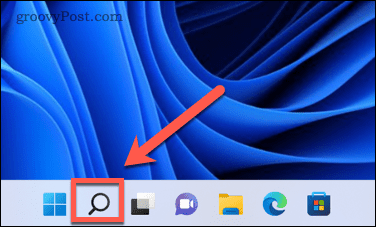
- 开始键入“高级系统设置” ,然后在出现时单击“查看高级系统设置”。
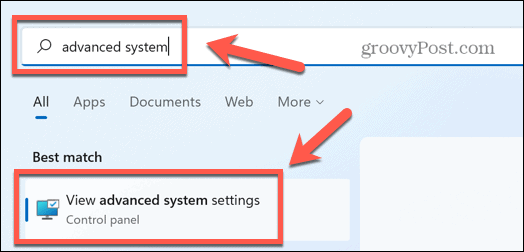
- 在启动和恢复下单击设置。
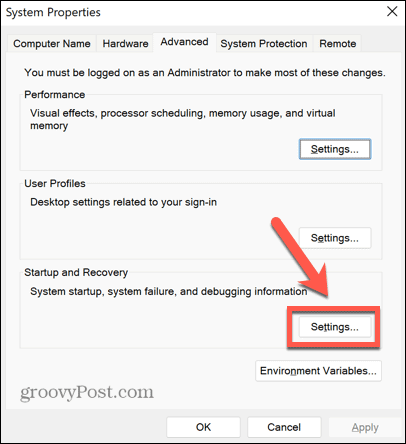
- 确保选中显示操作系统列表的时间,并为该列表设置合理的显示时间,例如 30 秒。
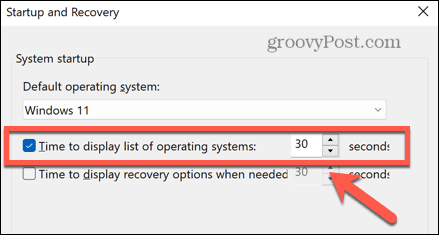
- 单击确定以保存任何更改。
- 重新启动计算机并查看双启动选项是否显示。
4.使用系统配置工具设置引导选项
另一种确保有足够时间在双引导菜单中进行选择的方法是使用系统配置实用程序。
要使用系统配置工具设置引导选项:
- 单击任务栏中的搜索图标。
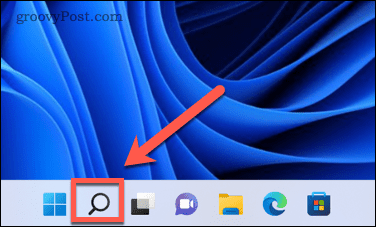
- 开始键入系统配置,然后在系统配置应用程序出现时双击它。
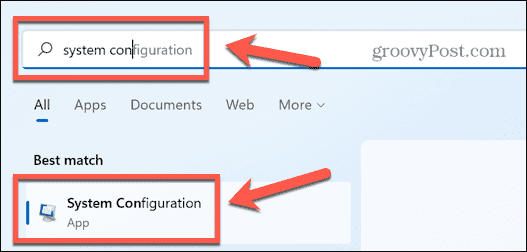
- 单击引导 选项卡。
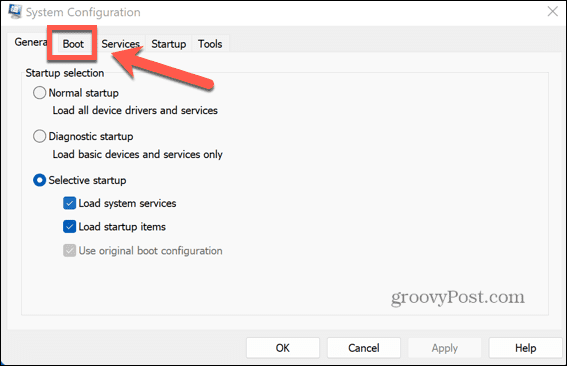
- 将超时设置为合理的时间量,例如 30 秒。
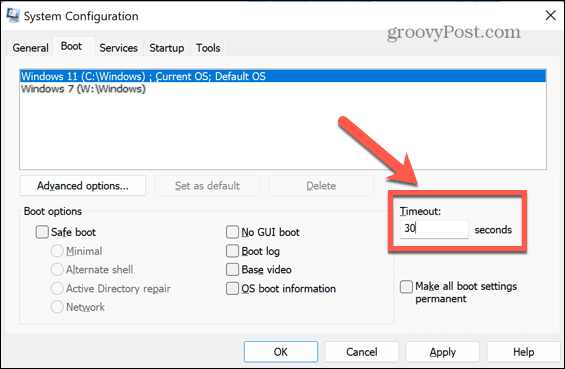
- 单击“应用”并重新启动计算机以查看双启动选项是否出现。
5.禁用Windows快速启动
您可能看不到双启动菜单的另一个可能原因是您打开了 Windows 快速启动。在这种模式下,当您关闭计算机时,它会注销您的用户帐户,然后将操作系统的状态保存到休眠文件中。当您重新启动时,它不会再次加载所有驱动程序和当前系统状态,它只是将休眠文件中的图像放回 RAM,从而加快启动过程。
此设置通常默认启用,但由于 Windows 不会执行完全关机,它可能会阻止双启动菜单加载。禁用快速启动可能会解决此问题。
要禁用 Windows 快速启动:
- 单击任务栏中的搜索图标。
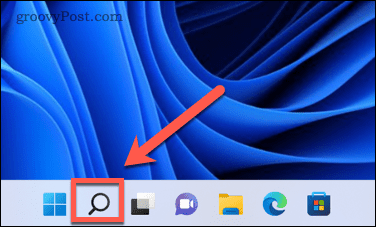
- 开始键入控制面板,然后在控制面板应用程序出现时双击它。

- 单击系统和安全。
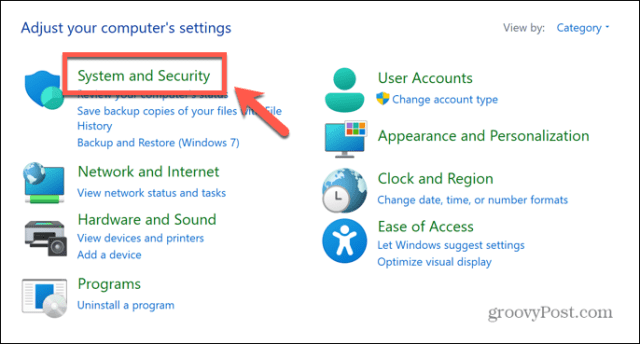
- 选择电源选项。
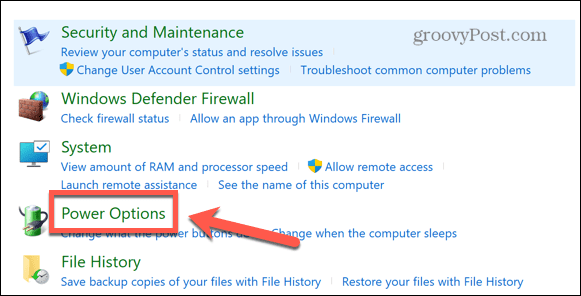
- 在左侧菜单中,单击“选择电源按钮的功能”。
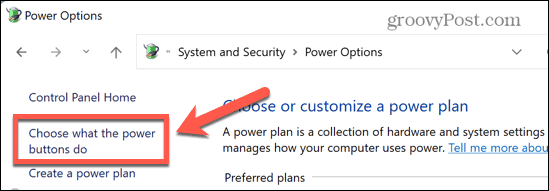
- 单击更改当前可用的设置。

- 在关机设置下,确保未选中打开快速启动。
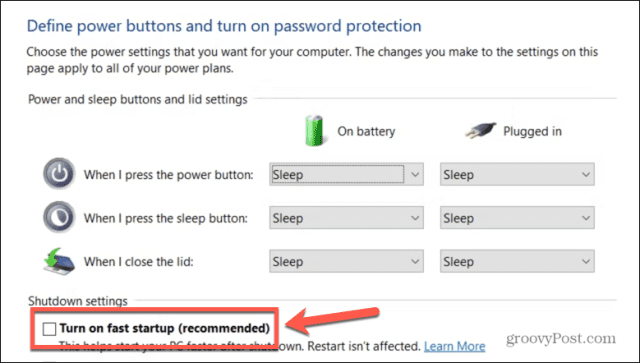
- 单击保存。
- 重新启动计算机以查看双启动菜单是否返回。
Windows 故障排除
如果您遇到 Windows 中未显示双启动选项的问题,希望上述修复程序之一对您有所帮助。如果您发现任何其他有用的解决方案,请在下面的评论中告诉我们。
双启动问题并不是 Windows 上可能发生的唯一问题。如果您看到ERR_CONNECTION_TIMED_OUT 错误,那么您可以尝试一些修复。如果是Code 43 错误让您感到悲伤,您可以尝试一些调整来解决问题。
今天关于《如何修复 Windows 中未显示的双启动选项》的内容介绍就到此结束,如果有什么疑问或者建议,可以在golang学习网公众号下多多回复交流;文中若有不正之处,也希望回复留言以告知!
 2022:我们预计今年会看到的 Apple Watch
2022:我们预计今年会看到的 Apple Watch
- 上一篇
- 2022:我们预计今年会看到的 Apple Watch
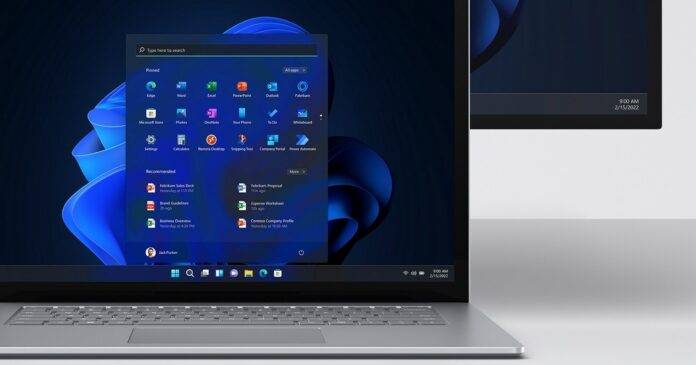
- 下一篇
- 微软暗示 Windows 11 与 Sun Valley 3 的“精细投资”
-

- 文章 · 软件教程 | 1秒前 |
- 4399连连看经典版在线玩入口
- 111浏览 收藏
-

- 文章 · 软件教程 | 44秒前 | 跨平台同步 登录入口 邮件管理 Outlook.com msn邮箱
- MSN邮箱登录入口及使用方法
- 130浏览 收藏
-

- 文章 · 软件教程 | 6分钟前 |
- 百度输入法安卓无法使用解决方法
- 491浏览 收藏
-

- 文章 · 软件教程 | 6分钟前 |
- Win10粘滞键怎么开教程详解
- 320浏览 收藏
-

- 文章 · 软件教程 | 9分钟前 |
- C快递系统功能详解与使用教程
- 461浏览 收藏
-

- 文章 · 软件教程 | 17分钟前 |
- 快看漫画H5入口手机在线看全集
- 210浏览 收藏
-

- 文章 · 软件教程 | 19分钟前 |
- 微信登录官网入口及正版链接分享
- 465浏览 收藏
-

- 文章 · 软件教程 | 20分钟前 |
- 微博网页版登录教程及步骤详解
- 261浏览 收藏
-

- 文章 · 软件教程 | 20分钟前 |
- 126邮箱登录入口及使用教程
- 499浏览 收藏
-

- 前端进阶之JavaScript设计模式
- 设计模式是开发人员在软件开发过程中面临一般问题时的解决方案,代表了最佳的实践。本课程的主打内容包括JS常见设计模式以及具体应用场景,打造一站式知识长龙服务,适合有JS基础的同学学习。
- 543次学习
-

- GO语言核心编程课程
- 本课程采用真实案例,全面具体可落地,从理论到实践,一步一步将GO核心编程技术、编程思想、底层实现融会贯通,使学习者贴近时代脉搏,做IT互联网时代的弄潮儿。
- 516次学习
-

- 简单聊聊mysql8与网络通信
- 如有问题加微信:Le-studyg;在课程中,我们将首先介绍MySQL8的新特性,包括性能优化、安全增强、新数据类型等,帮助学生快速熟悉MySQL8的最新功能。接着,我们将深入解析MySQL的网络通信机制,包括协议、连接管理、数据传输等,让
- 500次学习
-

- JavaScript正则表达式基础与实战
- 在任何一门编程语言中,正则表达式,都是一项重要的知识,它提供了高效的字符串匹配与捕获机制,可以极大的简化程序设计。
- 487次学习
-

- 从零制作响应式网站—Grid布局
- 本系列教程将展示从零制作一个假想的网络科技公司官网,分为导航,轮播,关于我们,成功案例,服务流程,团队介绍,数据部分,公司动态,底部信息等内容区块。网站整体采用CSSGrid布局,支持响应式,有流畅过渡和展现动画。
- 485次学习
-

- ChatExcel酷表
- ChatExcel酷表是由北京大学团队打造的Excel聊天机器人,用自然语言操控表格,简化数据处理,告别繁琐操作,提升工作效率!适用于学生、上班族及政府人员。
- 3203次使用
-

- Any绘本
- 探索Any绘本(anypicturebook.com/zh),一款开源免费的AI绘本创作工具,基于Google Gemini与Flux AI模型,让您轻松创作个性化绘本。适用于家庭、教育、创作等多种场景,零门槛,高自由度,技术透明,本地可控。
- 3416次使用
-

- 可赞AI
- 可赞AI,AI驱动的办公可视化智能工具,助您轻松实现文本与可视化元素高效转化。无论是智能文档生成、多格式文本解析,还是一键生成专业图表、脑图、知识卡片,可赞AI都能让信息处理更清晰高效。覆盖数据汇报、会议纪要、内容营销等全场景,大幅提升办公效率,降低专业门槛,是您提升工作效率的得力助手。
- 3446次使用
-

- 星月写作
- 星月写作是国内首款聚焦中文网络小说创作的AI辅助工具,解决网文作者从构思到变现的全流程痛点。AI扫榜、专属模板、全链路适配,助力新人快速上手,资深作者效率倍增。
- 4554次使用
-

- MagicLight
- MagicLight.ai是全球首款叙事驱动型AI动画视频创作平台,专注于解决从故事想法到完整动画的全流程痛点。它通过自研AI模型,保障角色、风格、场景高度一致性,让零动画经验者也能高效产出专业级叙事内容。广泛适用于独立创作者、动画工作室、教育机构及企业营销,助您轻松实现创意落地与商业化。
- 3824次使用
-
- pe系统下载好如何重装的具体教程
- 2023-05-01 501浏览
-
- qq游戏大厅怎么开启蓝钻提醒功能-qq游戏大厅开启蓝钻提醒功能教程
- 2023-04-29 501浏览
-
- 吉吉影音怎样播放网络视频 吉吉影音播放网络视频的操作步骤
- 2023-04-09 501浏览
-
- 腾讯会议怎么使用电脑音频 腾讯会议播放电脑音频的方法
- 2023-04-04 501浏览
-
- PPT制作图片滚动效果的简单方法
- 2023-04-26 501浏览






